Роман Клименко - Удаленная работа на компьютере: как работать из дома комфортно и эффективно
- Название:Удаленная работа на компьютере: как работать из дома комфортно и эффективно
- Автор:
- Жанр:
- Издательство:046ebc0b-b024-102a-94d5-07de47c81719
- Год:2008
- Город:Санкт-Петербург
- ISBN:978-5-388-00197-9
- Рейтинг:
- Избранное:Добавить в избранное
-
Отзывы:
-
Ваша оценка:
Роман Клименко - Удаленная работа на компьютере: как работать из дома комфортно и эффективно краткое содержание
Вы – фрилансер или внештатный сотрудник? Трудитесь в компании удаленно, сидя за своим компьютером дома, и хотите повысить эффективность и скорость работы? Тогда эта книга – для вас. Она рассказывает о наиболее популярных средствах для совместной работы. С ее помощью вы научитесь использовать общую базу данных компании, в которой работаете, не выходя из дому. Вы узнаете, как управлять документами по сети, как совместно работать над проектами, организовывать видеоконференции, звонить в офис с помощью компьютера, как удобно и быстро получать через Интернет заработанные деньги.
Основное внимание в книге уделено трем продуктам: Windows SharePoint Services 3.0, Microsoft Office SharePoint Server 2007 (MOSS) и Citrix. Кроме того, рассматриваются и альтернативные средства.
Удаленная работа на компьютере: как работать из дома комфортно и эффективно - читать онлайн бесплатно ознакомительный отрывок
Интервал:
Закладка:
Одна из особенностей работы веб-интерфейса заключается в том, что он может работать только на компьютерах с веб-сервером IIS. Причем в процессе инсталляции веб-интерфейса сервер IIS будет перезапущен. Другими словами, администратор, устанавливающий веб-интерфейс к серверу, должен рассчитывать на плановую перезагрузку компьютера.
Еще одним запоминающимся моментом в процессе установки веб-интерфейса является ввод IP-адреса и порта, на которых установлен сервер (по умолчанию используется порт 80 и адрес localhost).Помимо этих требований, ничего особенного в процессе установки веб-интерфейса нет.
Подключение к веб-интерфейсу.Подключаться к серверу можно сразу же после того, как веб-интерфейс был установлен, а сервер перезагружен. Для этого достаточно подключиться к странице вида Ошибка! Недопустимый объект гиперссылки, указанный при установке веб-интерфейса>:<���номер порта>/citrix/metaframexp/,после чего ввести логин и пароль для подключения (рис. 4.7).
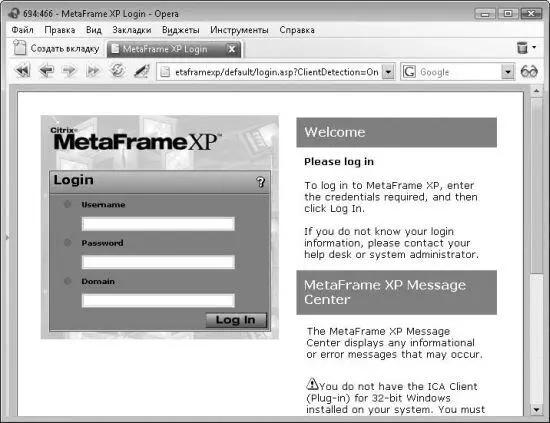
Рис. 4.7.Страница подключения к серверу через веб-интерфейс
Ну как? Не получилось? Ну, в самом деле, посмотрите внимательнее! Неужели вы так и не заметили в правом нижнем углу страницы вида Ошибка! Недопустимый объект гиперссылки, указанный при установке веб-интерфейса>:<���номер порта>/ metaframexp/сообщение You do not have the ICA Client (Plug-in) for 32-bit Windows installed on your system. You must install the ICA Client to launch the applications?
ПРИМЕЧАНИЕ
Кстати, обратите внимание на текст предупреждения об отсутствии клиента для подключения к веб-интерфейсу. В нем упоминается ActiveX-объект. Если переводить дословно, это значит, что по умолчанию для доступа к веб-интерфейсу нельзя использовать какие-либо браузеры, кроме Internet Explorer. Дело в том, что по умолчанию только Internet Explorer может работать с ActiveX-объектами.
Если при первом открытии страницы Ошибка! Недопустимый объект гиперссылки, указанный при установке веб-интерфейса>:<���номер порта>/citrix/metaframexp/в ее правом нижнем углу присутствует указанный выше текст, значит, вам необходимо воспользоваться ссылкой ICA Web Client for 32-bit Windows,которая отображается под текстом предупреждения. После того как вы выберете эту ссылку, начнется загрузка клиента для подключения к серверу при помощи веб-интерфейса. Когда вы загрузите клиент, установите его, запустите браузер Internet Explorer и подтвердите установку нового ActiveX-объекта, после чего опять закройте и откройте браузер Internet Explorer. Теперь вы наконец-то сможете подключаться к серверу.
Публикация программ
Еще одним способом работы с удаленным компьютером является возможность публикации отдельных приложений либо всего содержимого рабочего стола. Иными словами, администратор может опубликовать какой-либо файл (исполняемый), после чего клиенты смогут подключаться к опубликованному файлу. При этом подключаемые клиенты не получат доступ к самому содержимому компьютера – он сможет работать только с опубликованной программой.
ПРИМЕЧАНИЕ
На самом деле клиенты, подключившиеся к какому-либо опубликованному приложению, смогут получить доступ и к содержимому компьютера. Для этого им достаточно воспользоваться сочетанием клавиш Ctrl+F1, нажатие которого приведет к открытию окна Безопасность Windows. В этом окне достаточно нажать кнопку Диспетчер задач, а в открывшемся окне Диспетчер задач Windows воспользоваться командой Файл ► Новая задача (Выполнить). И наконец, в появившемся окне Выполнить ввести путь к приложению, которое нужно запустить, либо просто выполнить файл explorer.exe, чтобы была запущена оболочка операционной системы.
Публикация приложений выполняется при помощи раздела Applicationsпрограммы Management Console for MetaFrame Work(ее можно запустить, выбрав пункт Management Consoleраздела Все программы ► Citrixменю Пуск).Для этого достаточно воспользоваться пунктом Publish Applicationконтекстного меню раздела Applications,после чего будет запущен одноименный мастер, состоящий из следующих шагов (мы рассмотрим только самые важные).
○ После того как вы укажете имя и описание публикуемой программы, перед вами отобразится шаг мастера Specify What to Publish.Если на данном шаге вы установите переключатель в положение Applicationи укажете путь к исполняемому файлу, то будет опубликовано отдельное приложение. Если же вы установите переключатель в положение Desktop,то будет опубликован доступ ко всему Рабочему столусервера (то есть будет выбран вариант доступа, аналогичный рассмотренным ранее).
○ Далее нужно указать количество цветов и разрешение для окна, отображаемого после подключения к опубликованному приложению.
○ На шаге мастера Specify Serversследует указать серверы, доступ к содержимому которых можно получить при помощи публикуемого приложения.
○ На шаге мастера Specify Usersукажите пользователей, которые смогут работать с опубликованным приложением. Если вы установите флажок Allow Anonymous Connections,то доступ к публикуемому приложению сможет получить любой пользователь.
После того как приложение опубликовано, доступ к нему можно получить двумя способами.
○ Создание ярлыка на приложение.Во-первых, администратор может создать ярлык на опубликованное приложение, после чего поместить его в общий ресурс либо скопировать на Рабочий столопределенного пользователя. После этого пользователю достаточно щелкнуть кнопкой мыши на полученном ярлыке, чтобы подключиться к серверу и запустить опубликованное приложение.
○ Подключение к опубликованному приложению при помощи программы-клиента.Подключиться к опубликованному приложению можно и при помощи рассмотренной ранее программы Citrix Program Neighborhood. Для этого необходимо воспользоваться мастером Add New ICA Connection,однако на втором его шаге (рис. 4.5) переключатель нужно установить не в положение Server,а в положение Published Application.
Затем снимите флажок Use Custom Default,нажмите кнопку Addи введите адрес и порт сервера, к которому нужно подключиться. После этого раскройте список, расположенный под переключателем Published Application,и среди отобразившихся опубликованных на сервере приложений выберите нужное.
Остальные настройки мастера Add New ICA Connectionне изменились.
5
Поиск информации
Способность оперативно найти нужную информацию является залогом успеха современного человека. В самом деле, извечное стремление человечества к коллекционированию и накоплению привело к тому, что сейчас в Интернете (да и в любой большой организации со свободным доступом сотрудников к сети) можно найти ответ на любой вопрос, который может возникнуть. Однако для этого нужно обладать поистине огромным везением, смекалкой и опытом.
Читать дальшеИнтервал:
Закладка:










